У вас есть смартфон с Windows Phone и хотите ли вы запускать приложения, отправлять сообщения или совершать звонки с помощью голосовых команд? Ничего проще, система Microsoft имеет встроенную функцию распознавания голоса и отлично справляется с польскими голосовыми командами.

Пользователи, которые любят общаться со своим телефоном, могут немного разочароваться в текущем состоянии Cortana, голосового помощника, который до сих пор не говорит на нашем языке. Пока помощник от Windows Phone не говорит с нами (пока) на польском языке, наш телефон может слушать на этом языке.
Благодаря встроенному механизму распознавания речи мы можем выдавать голосовые команды для отправки SMS, открытия приложений, заметок и т. Д. И это большой плюс, потому что даже Android и iOS на данный момент не предлагают такую хорошую голосовую команду на польском языке.
Включить распознавание речи в Windows Phone
Во-первых, нам нужно активировать функцию распознавания речи в телефоне. Для этого перейдите в «Настройки» на смартфоне, а затем выберите раздел «Речь».
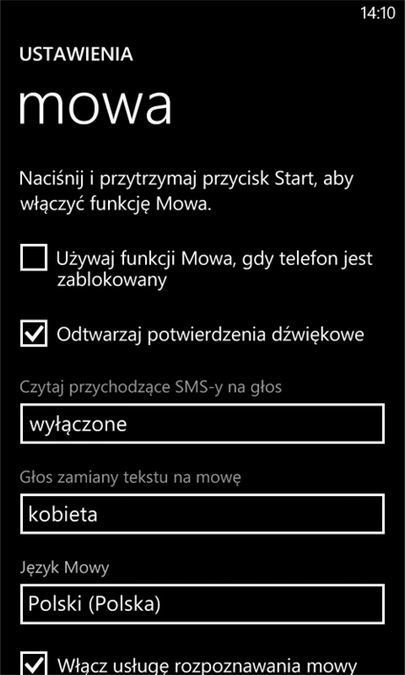
В настройках речи мы находим три функции, которые должны нас заинтересовать. Первый — включение распознавания речи — мы найдем его внизу, в соответствии с настройками языка речи. Убедитесь, что установлен флажок «Включить услугу распознавания речи». Второй вариант, о котором мы можем думать, — это возможность выпуска голосовых команд без необходимости разблокировки телефона — если вас это интересует, установите флажок «Использовать функцию речи, когда телефон заблокирован».
Использование распознавания речи в Windows Phone
Когда функция уже активна в настройках, пришло время ее использовать. Держите палец на кнопке поиска немного дольше. Появится новый экран «Прослушивание …», в котором сообщается, что устройство теперь прослушивает, и мы можем говорить о голосовых командах. Вот что мы можем сделать с нашим голосом. Не забудьте сказать команды так, как они были сохранены ниже.
1. Звонки и звонки:
- «Вызов» (например, Call Zosia) — делает телефонный звонок выбранному контакту из нашей адресной книги
- «Вызов» (например, вызов 123321551) — вызов телефонного номера
- «Выбрать еще раз» — делает звонок на последний набранный номер / контакт
- «Подключение к голосовой почте» — звонит на вашу голосовую почту, чтобы прослушать голосовые сообщения, оставленные для нас
2. Текстовые сообщения / примечания:
- «Отправить SMS на» (например, отправить SMS в Basia) — начинает процесс отправки SMS-сообщения выбранному контакту. После вызова окна сообщения мы можем прописать содержимое сообщения, а затем подтвердить его командой «Отправить». Если мы хотим стереть содержимое сообщения и диктовать его с нуля, мы говорим «Повторить». Если вы хотите выйти из окна сообщений, просто скажите «Отменить»,
- «Сделать заметку» (например, «Не забывайте о покупках после работы») — создает аудиозапись с продиктованным контентом, который будет сохранен в приложении OneNote
3. Другое:
- «Открыть» или «Run» (например, Open Spotify) — запускает выбранное приложение. Мы указываем имя, по которому приложение появляется в телефоне в списке установленных программ.
- «Найти» или «Поиск» (например, поиск «дешевых поездок в Грецию») — он начинает поиск Bing для выбранной фразы или ключевых слов.
Команды могут быть больше в зависимости от того, какие приложения мы установили в телефоне. Некоторые приложения, которые мы загружаем из магазина, добавляют свои собственные голосовые команды. Мы можем проверить их, выпустив голосовую команду «Помощь» — то доступные голосовые команды будут отображаться на основе установленных приложений на устройстве.






